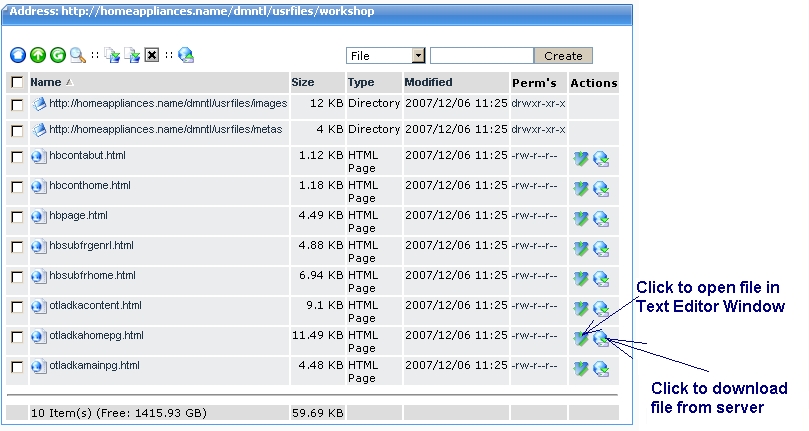Control panel
Access Control Panel
Control panel URL:
your.domain.com/[youdirectory/]admingal.php
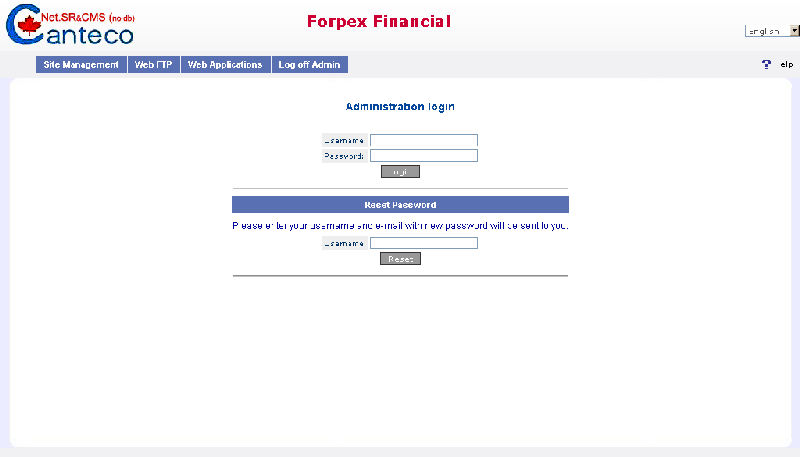
Enter Username/Password (default: admin / admin )
Control Panel overview
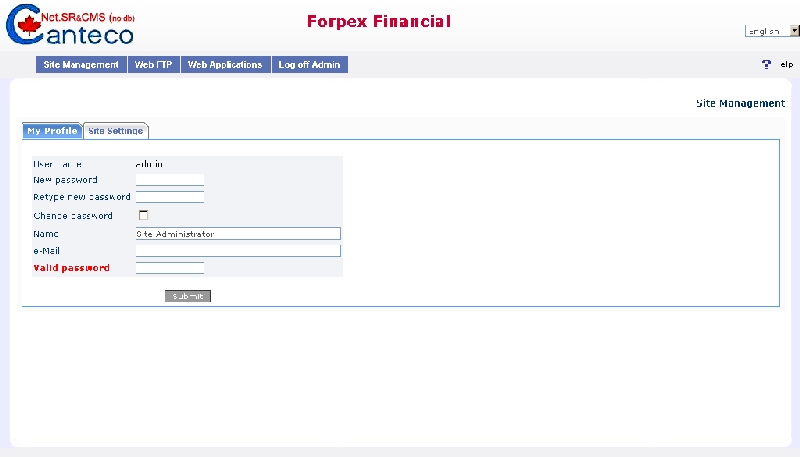
Main menu
Control Panel main menu contains following tabs:
- Site Management
- Settings
- Site Map
- HTML Blocks
- Horizontal
- Menus
- Vertical
- Menus
- Dictionary
- Web FTP
- Web Applications
- Request Form
- Gallery Admin
- Gallery Pro Admin
- Catalog
- Shopping Cart
- Membership
- Log off Admin
Control Panel Panels
2. Web FTP
С помощью Web Ftp можно просматривать, редактировать, создавать, удалять, переименовывать, копировать и перемещать файлы и папки на WEB сервере.
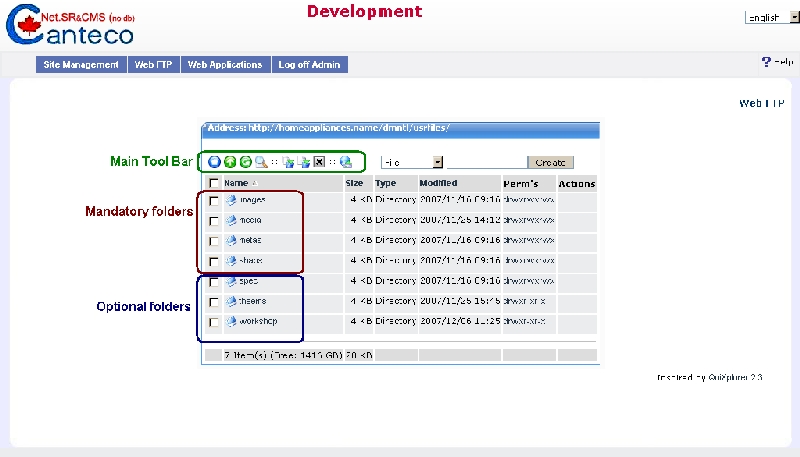
Файловая
структура отображается на центральной панеле
Для нормального
функционирования сайта необходимы следующие папки вернего уровня:
- images
- media
- metas
- shabs
Tool Bar
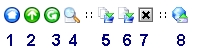
1- Возвращение в корневую папку сайта
2- Возвращение в папку более высокого уровня
3- Обновление (refresh) страницы
4- Поиск файла, папки
5- Копирование выделенного (выделенных) файла
(ов) и (или) папки (папок).
6- Перемещение или переименование выделенного
(выделенных) файла (ов) и (или) папки (папок).
7- Удаление выделенного (выделенных) файла
(ов) и (или)
8- Upload файлов в данную папку на сервере.
Примечание: Чтобы
выделить файл или папку для копирования, удаления и т.п., CHECK чек-бокс слева от имени файла или папки.
How To
Редактировать HTML файл
Открыть файл в
Окне для редактирования
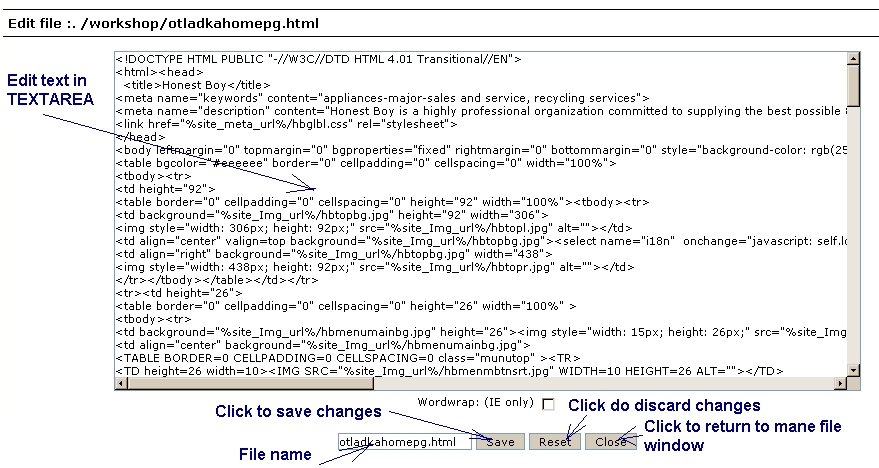
Внести изменения
в текст и соранить изменения (нажать кнопку ‘Save’).
Для возвращения в
основное окно – нажать кнопку ‘Close’.
Загрузить файл на сервер
Открыть фолдер в
основном окне.
Нажать кнопку ‘UPLOAD’ ( гавный TOOLBAR, 8). Откроется окно ‘Upload file(s)’
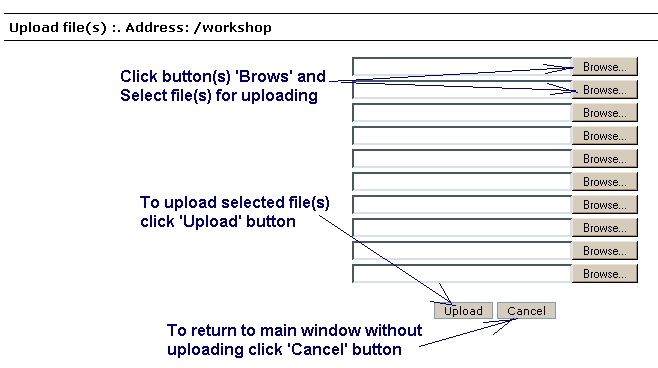
Скачать файл с сервера
Открыть фолдер, в
котором находится файл, в основном окне.
Нажать на кнопку ‘DOWNLOAD’ в крайней аолонке справа от имени
выбранного файла